هل بعد قيامك بتثبيت نظام ويندوز 10 والاعتماد عليه كنظام تشغيل رئيسي لحاسوبك وجدت بطئ ملحوظ في الاستخدام؟ رغم أن حاسوبك بحاله جيدة وكانت تعمل عليه الاصدارات السابقة بدون مشاكل ! السبب لا يكمن في ان إمكانيات جهازك ضعيفة حيث ان المواصفات المطلوبة لتشغيل الويندوز كانت بسيطة للغاية، ولكن ربما السبب هو أستخدامك الخاطئ له عن طريق تثبيت تطبيقات وبرامج كثيرة وحاسوبك غير قادر علي تعبئة هذه البيانات وانا هنا لا أجبرك علي حذفها من اجل الاستمتاع بإستعمال افضل بل سأقوم بطرح 10 خطوات فعالة تجعل النظام أسرع لأقصي درجة من خلال تعطيل بعض الامور واستخدام ادوات من شانها تسريع النظام، حسناً لنبدأ مباشرة في استعراض الخطوات.
 |
1- تعطيل التاثيرات الغير ضرورية
الظل المصاحب لكل نافذة، الخط الاكثر وضوحاً، تاثير غلق النوافذ وفتحها.. وغيرها الكثير كل هذه الامور تُعد من مؤثرات النظام الرسومية التي تعطي لواجهة الاستخدام اكثر جمالاً لكن من ناحية آخري هي تؤثر علي مكونات الحاسوب وخاصة كرت الشاشة حيث تجعله بطيئ الحركة قليلاً ويشعر بذلك أصحاب كروت الشاشة الضعيفة من انتل , إذا كنت لا تجد منها فائدة فتابع الخطوات التالية لمعرفة كيفية تعطيلها:
- قم بفتح اداة Run بالضغط علي زر شعار الويندوز وحرف R في لوحة المفاتيح.
- ابدأ بكتابة امر sysdm.cpl ثم اضغط Enter.
- ستظهر لك نافذة تحدد فيها تبويبة Advanced لتضغط علي زر Settings المتواجد اسفل قسم Performance.
- حسناً بعدها يُمكنك تعطيل كافة او بعض المؤثرات التي لا تحتاجها او تحديد خيار Adjust for best performance ليضبط الاعدادات تلقائياً.
2- تعطيل الشفافية للنوافذ
الشفافية للنوافذ التي تظهر عند الضغط علي قائمة إبدأ وايضاً في شريط المهام ومربع الشعارات.. تعطي شكل جمالي ومييز ولكن تعطيله سيمنحك اداء افضل لمكونات الكمبيوتر والبطاقة الرسومية، لذلك يُمكنك إيقافها بسهولة عن طريق فتح تطبيق الاعدادات ثم اضغط علي قسم Personalization ثم من القائمة الجانبية حدد Colors.
ثم قم بتعطيل خيار Make Start, Taskbar, and Action Center Transparent لتلاحظ بعدها ان شفافية لم تعد تظهر بعد.
3- معرفة البرامج الاكثر استهلاكاً التي تبداً مع الاقلاع
امر مزعج حقاً حين تقوم ببدأ تشغيل الحاسوب وتجد أن النظام يآخذ وقتاً طويلاً في الاقلاع وبعد الدخول للنظام ايضاً تجد سطح المكتب مليئ بالنوافذ والبرامج، بالاضافة لذلك التطبيقات والادوات التي تعمل في الخلفية، وبالتاكيد تعطيلها سيساهم في تسريع الحاسوب لذلك تابع الخطوات التالية لمعرفة كيف تفعل ذلك:
- قم بالضغط بزر الماوس الايمن علي شريط المهام، ومن القائمة اضغط علي Task Manager.
- ستظهر نافذة إدارة المهام ثم نقوم بالضغط علي تبويبة Startup.
- سيتم استعراض كافة البرامج التي تبدأ مع بدأ تشغيل الحاسوب بالاضافة لإستعراض البرامج التي تجعل وقت الاقلاع اطول وذلك للمحدد لهم بـ High، عموماً ستقوم الآن بتحديد البرامج التي تريد تعطيلها لتضغط علي Disable.
4- إغلاق المهام والخدمات الغير هامه
هذه الخطوة متعلقه ايضاً بالسابقة حيث من خلال نفس نافذة Task Manager معرفة الخدمات والمهام التي لا تحتاجها وعلي الرغم من ذلك تستخدم قدراً من المعالج والقرص الصلب والمعالج وبالتالي تجعل الحاسوب بطيئ إذا كان جهاز لا يتوفر علي إمكانيات عالية فستشعر بذلك بالتاكيد حيث هناك عدد محدد من المهام هي التي تستحملها قدرة الكمبيوتر، ولمعرفة المهام التي تعمل في الخلفية قم بفتح الـ Task Manager مجدداً وأدني قسم Background تجد الخدمات الغير هامه مثل OneDrive وبعض التطبيقات التي قمت بتشغيلها ثم إغلاقها ستظل تعمل ايضاً لذلك قم بتحديدها واضغط علي End task.
5- حذف تطبيقات النظام الاساسية او الغير ضرورية
بعض من التطبيقات تآتي مُثبته بشكل اساسي في ويندوز 10 والتي يُمكنك الوصول إليها من قائمة إبدأ، أغلب المُستخدمين انا علي يقين أنهم ليس بحاجه لها مثل انترنت اكسبلورر وتطبيق المنبه وتطبيق اكس بوكس..إلخ علي الرغم من ذلك إلا انها لا تستهلك فقط إمكانيات الكمبيوتر بل والمساحه في القرص الصلب، لذا قد حان وقت إلغاء تثبيتها للإستمتاع بأداء افضل عن طريق فتح قائمة ابدا ومن القائمة الجانبية قم بتحديد التطبيقات التي تريد حذفها وبزر الماوس الايمن تضغط عليها لإختيار Uninstall وسيتم حذفها علي الفور وفي حالة الرغبة في تثبيتها مرة آخري فستجدها علي المتجر يُمكنك تحميلها مجدداً.
6- السماح لتطبيقات معينه أن تعمل في الخلفية
وكثيرة هي التطبيقات التي تعمل في الخلفية لجمع معلومات حول المُستخدمين (ليس للتجسس) مثل موقعك الجغرافي وتفاصيل عن حسابك لمزامنتها اول بأول ولكن إذا كنت تريد الحفاظ علي خصوصيتك وفي نفس الوقت تسريع اداء الحاسوب فتابع معي الخطوات التالية لمعرفة كيفية إيقاف اي تطبيق عن العمل في الخلفية:
- قم بتشغيل تطبيق الاعدادات واضغط علي قسم Privacy.
- من القائمة الجانبية حدد Background apps.
- هنا يُمكنك التحكم في التطبيقات العامله في الخلفية مثل تعطيلها وليس إيقاف تشغيلها فيُمكنك تعطيل علي سبيل المثال Maps لعدم تتبع موقعك.
7- تنظيف القرص الصلب من الملفات المؤقتة
إذا كنت تمتلك هارد بمساحه صغيرة ومن نوع HDD فأنت بالتاكيد تُعاني من بطئ في الاستخدام ولكن هناك خطوة تساهم في تقليل الحجم المستهلك من قبل النظام وتسريعه هي تنظيفه من الملفات المؤقتة التي يتم تخزينها تلقائياً اثناء تصفح الانترنت والمواقع لذلك لا بد من إزالتها عن طريق الضغط بزر الماوس الايمن علي القرص " C " ومن ثم تختار Properties، عندما تظهر لك نافذة آخري اضغط علي زر Disk cleanup وهنا تقوم بتحديد Temporary internet files وتضغط علي OK حتي يبدأ في حذفها.
8- تثبيت تحديثات ويندوز دائماً
9- تثبيت البرامج التي تحتاجها فقط


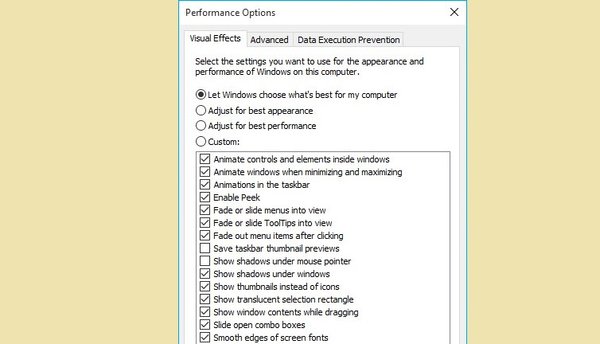










أضف تعليق:
0 comments: